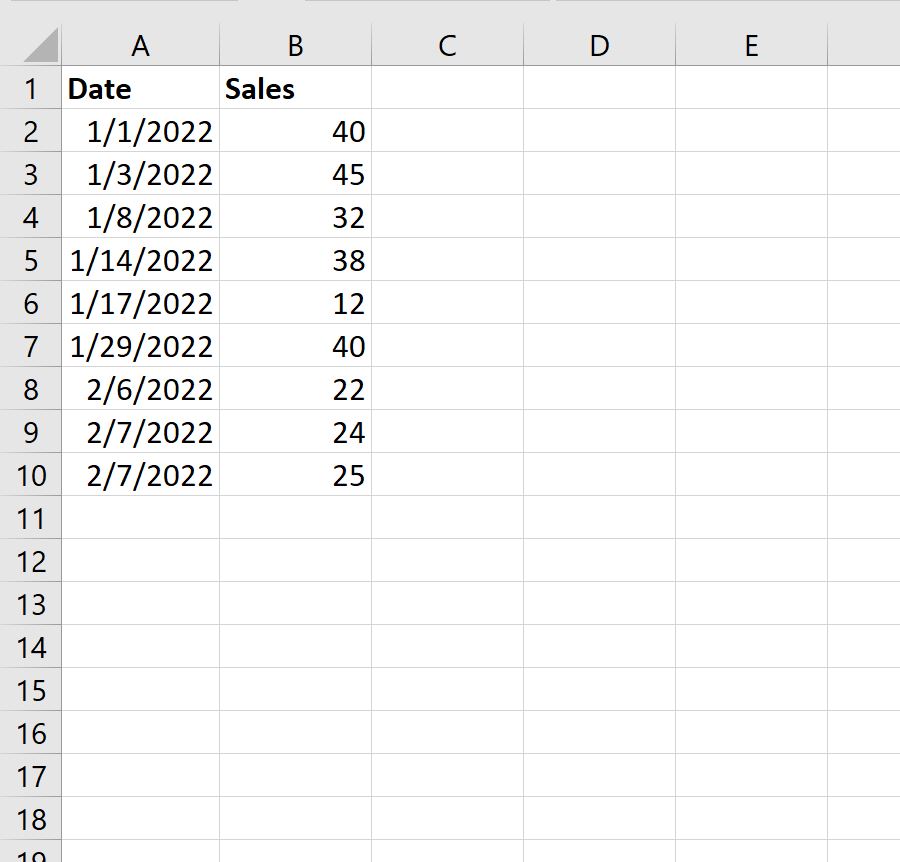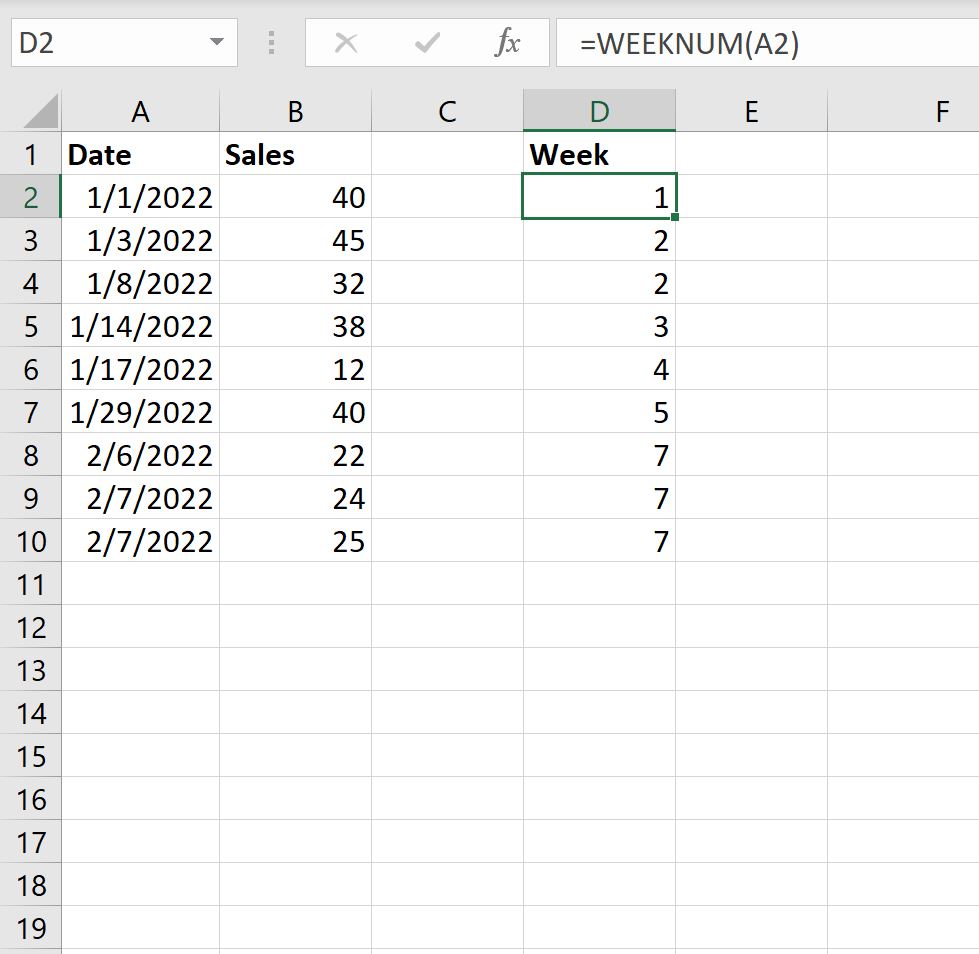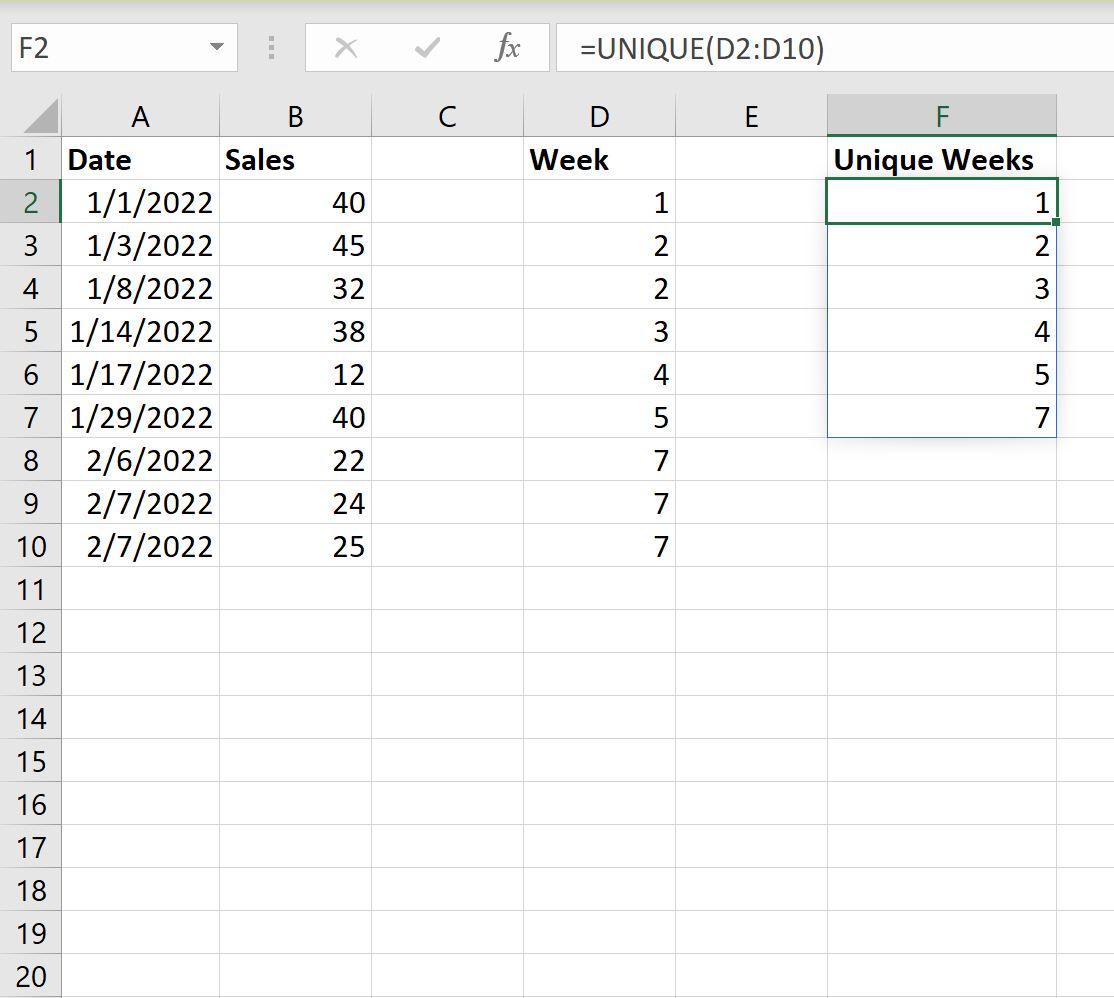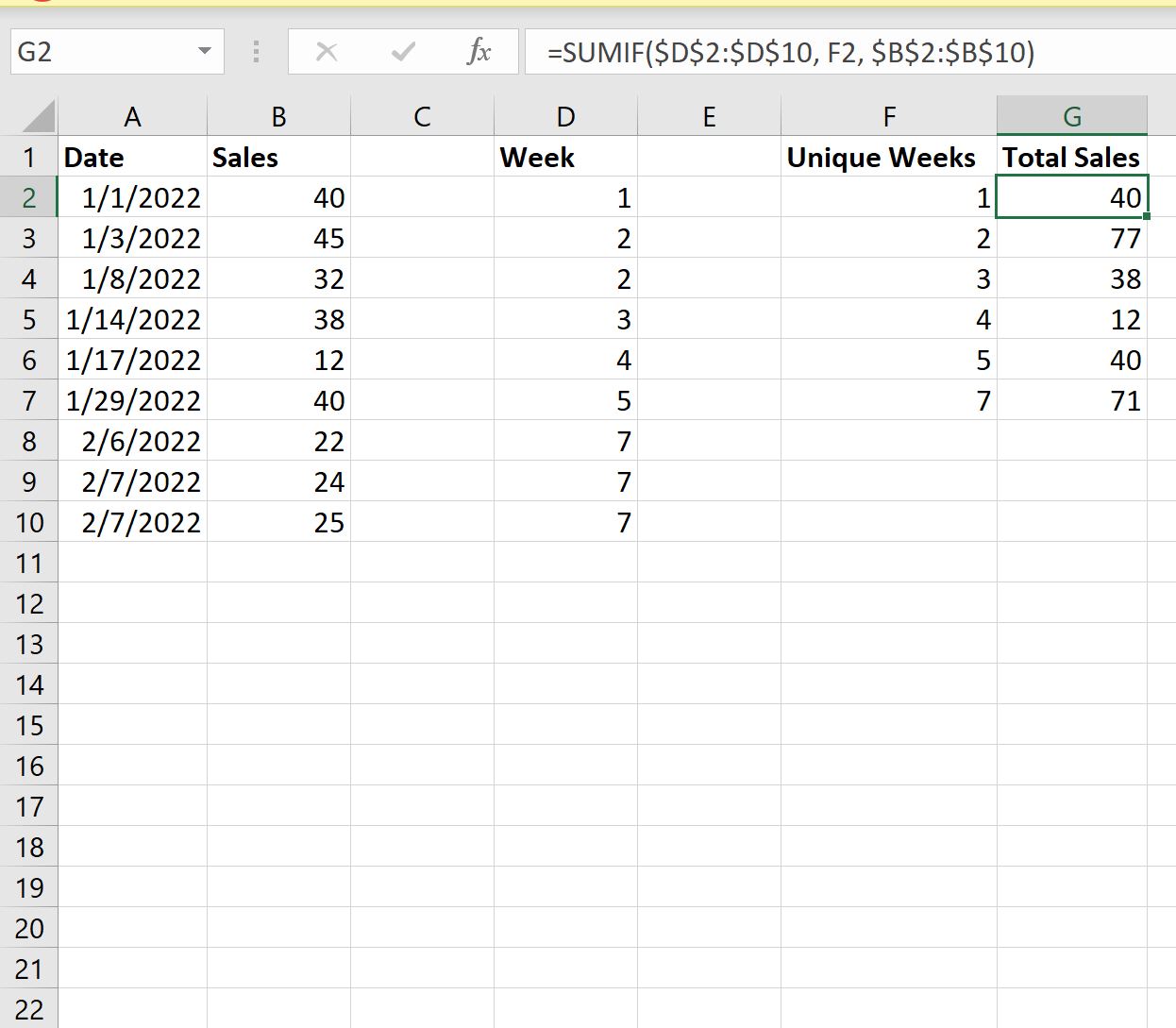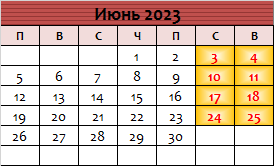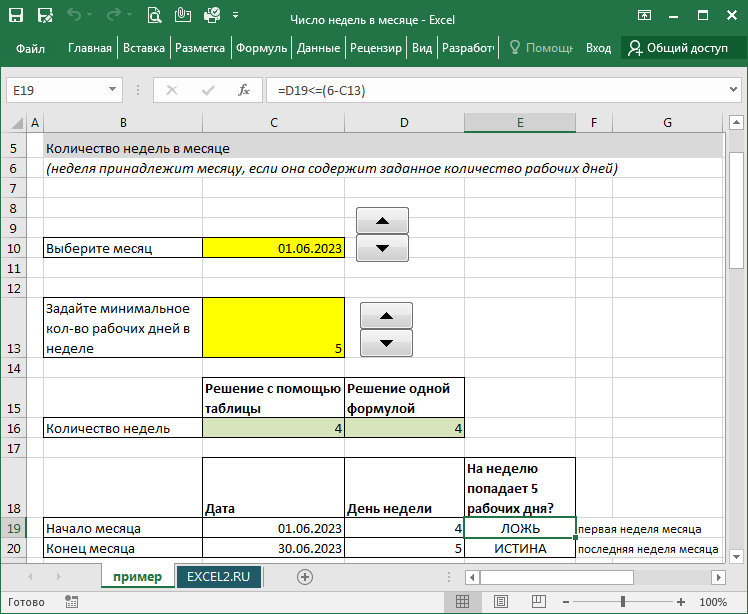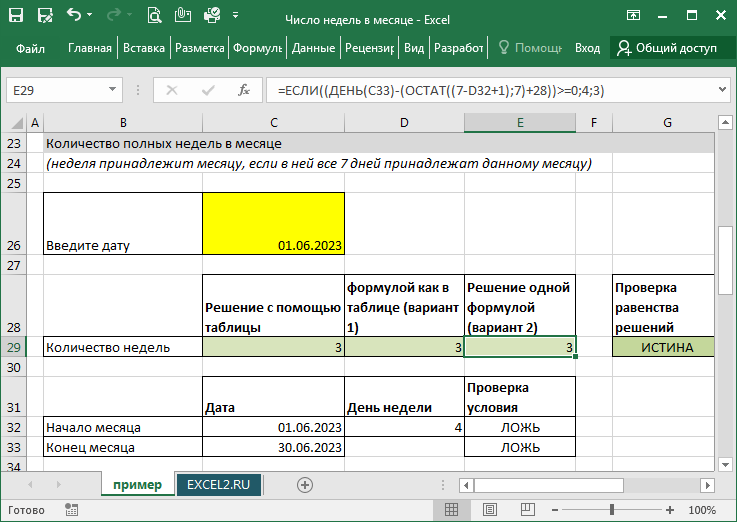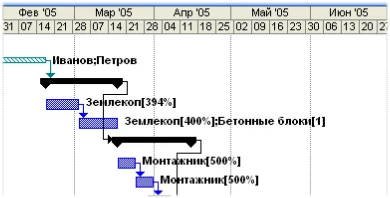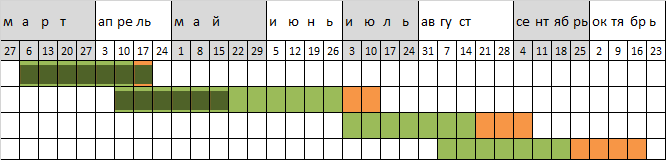17 авг. 2022 г.
читать 2 мин
Часто вам может потребоваться суммировать значения некоторого набора данных в Excel по неделям.
Например, предположим, что у нас есть следующий набор данных, и мы хотели бы просуммировать общий объем продаж по неделям:
В следующем пошаговом примере показано, как это сделать.
Шаг 1: введите данные
Сначала введите значения данных в Excel:
Шаг 2: извлеките номер недели из дат
Затем нам нужно использовать функцию =WEEKNUM() для извлечения номера недели из каждой даты.
В нашем примере мы введем следующую формулу в ячейку D2 :
=WEEKNUM( A2 )
Затем мы перетащим и заполним эту формулу в каждую оставшуюся ячейку в столбце D:
Шаг 3: Найдите уникальные недели
Затем нам нужно использовать функцию =UNIQUE() для создания списка уникальных номеров недель.
В нашем примере мы введем следующую формулу в ячейку F2 :
=UNIQUE( D2:D10 )
Это создаст список уникальных номеров недель:
Шаг 4: Найдите сумму по неделям
Далее мы будем использовать функцию СУММЕСЛИ(диапазон, критерий, диапазон_суммы) , чтобы найти сумму продаж, сделанных за каждую неделю.
В нашем примере мы введем следующую формулу в ячейку G2 :
=SUMIF( $D$2:$D$10 , F2 , $B$2:$B$10 )
Затем мы перетащим и заполним эту формулу в оставшиеся ячейки в столбце G:
Это говорит нам:
- Всего за первую неделю года было совершено 40 продаж.
- Всего за вторую неделю года было совершено 77 продаж.
- Всего за третью неделю года было совершено 38 продаж.
И так далее.
Дополнительные ресурсы
В следующих руководствах объясняется, как выполнять другие распространенные задачи в Excel:
Как суммировать по месяцам в Excel
Как суммировать по категориям в Excel
Как суммировать несколько листов в Excel
Написано

Замечательно! Вы успешно подписались.
Добро пожаловать обратно! Вы успешно вошли
Вы успешно подписались на кодкамп.
Срок действия вашей ссылки истек.
Ура! Проверьте свою электронную почту на наличие волшебной ссылки для входа.
Успех! Ваша платежная информация обновлена.
Ваша платежная информация не была обновлена.
history 20 марта 2023 г.
- Группы статей
- Неделя, День недели
Подсчитаем количество недель в месяце. Рассмотрим разные варианты: количество полных недель (все 7 дней недели попадают в нужный нам месяц), количество недель, в которых вся рабочая неделя принадлежит одному месяцу и другие варианты.
Подсчет недель
Создадим форму для подсчета количества недель в месяце. Будем учитывать недели, в которых имеется заданное количество рабочих дней. Пусть задан месяц — июнь 2023 года, и мы будем относить к этому емсяцу только те недели, в которых количество рабочих дней ровно 5, т.е. интересует полная рабочая неделя. Очевидно, что таких недель в июне 2023 года — четыре.
Примечание: в файле примерасоздан календарь на месяц с помощью единственной формулы.
В первой неделе 2 рабочих дня, значит ее мы не будем относить к данному месяцу. Потом идет 3 полных недели, и наконец, еще 5 рабочих дней, т.е. последняя неделя должна быть учтена. Итого 4 недели.
Универсальная форма
Всего недель в разных месяцах может быть 3, 4 или 5 (в зависимости от количества рабочих дней, которое мы будем задавать). Все дело в 1-й и последней неделе месяца, именно их и мы будем анализировать с помощью нижеприведенной универсальной формы.
Сначала найдем первый день месяца с помощью формулы =КОНМЕСЯЦА(C10;-1)+1 (этот день точно принадлежит первой неделе) и вычислим день недели, на который он попадает =ДЕНЬНЕД(C19;2). Затем, подсчитаем количество рабочих дней на первой неделе =6-C13.
Аналогичные вычисления сделаем и с последней неделей, предварительно определив последний день месяца =КОНМЕСЯЦА(C10;0).
С помощью элементов управления Счетчик в файле примера можно изменять месяцы и минимальное количество рабочих дней на неделе. Если задать 2 рабочих дня, то формула вернет 5 (для июня 2023).
Количество полных недель в месяце
Полной неделей будем называть неделю, в которой все 7 дней принадлежат одному месяцу. Например, в том же июне 2023 года полных недель всего 3.
В файле примера создана отдельная форма, в которой приведено 2 альтернативных формулы для решения.
Вычисления в данном случае проще, т.к. таких недель может быть только 3 или 4. Сначала определим количество дней в первой неделе, затем прибавим 28. Если получившееся число не превысило количество дней в месяце, то у нас 4 полных недели, если превысило, то таких недель 3.
Применение решения
Отнесение недели к тому или иному месяцу используется, например, при составлении календарно-сетевых графиков с шагом неделя. В MS Project эта задача решается так:
Верхняя шкала — это месяцы, а вторая — дни месяца шагом 7 дней (т.е. 1 неделя). Обратите внимание, что дни — это не обязательно понедельники, а любой день недели (начальная дата задается началом проекта). Границы месяца вычисляются в зависимости от доли месяца, которая попадает на неделю. Например, рассмотрим границу между апрелем и маем: в апреле 30 дней, поэтому неделя с 25.04.2005 по 02.05.2005 (см. ячейку, в которой число 25) примерно разделена в пропорции 1/6. 1 день (1 мая) относится к маю, а остальные 6 дней (25-30.04) относятся к апрелю. Понятно, что ширина ячейки, обозначающей неделю, будет постоянной, а вот длины ячеек, отображающих месяцы, буду разными (это видно, если сравнить длину февраля и марта — март заметно длиннее (на 3 дня)).
В MS EXCEL такое разбиение осуществить затруднительно, т.к. при шаге графика равным 1 неделе, логично 1 неделю разместить в 1 столбце. Длина месяца автоматически станет кратна количеству столбцов, т.е. недель (мы не сможем одну часть ячейки отнести к одну месяцу, а другую к другому месяцу. В принципе, конечно, можем, но тогда придется шаг делать кратным 1 дню, что существенно усложник график для проектов длительностью более полугода). Другими словами, в каждом месяце всегда будет целое количество недель (в MS Project это не так). Поэтому, отнесение недели к месяцу будет приблизительным, а не точным как в MS Project. В некоторых месяцах будет 4 недели, а в некоторых 5. Чтобы решить, куда лучше отнести неделю, как раз можно воспользоваться показанным выше подходом. Например, неделю относить к тому месяцу, к которому относятся 3 рабочих дня этой недели.
Так, первая неделя Июня 2023 будет отнесена к предыдущему месяцу, т.е. Маю 2023.
Эта задача решена в статье про Календарно-сетевой график в неделях.
Даты в ячейках — это понедельники недель. Например, неделя, на которую попадает 01.03.2023, начинается 27.02.2023. В ней 3 рабочих дня (1-3 марта) попадают на март, поэтому эта неделя отнесена к марту. Для это используется тот же подход, что и при нахождении количества недель в месяце, изложенный в данной статье.
|
Доброе утро как посчитать количество недель между задаными датами? |
|
|
ytk5kyky Пользователь Сообщений: 2410 |
|
|
{quote}{login=The_Prist}{date=09.10.2009 11:01}{thema=}{post}Или более замороченно |
|
|
Микки Пользователь Сообщений: 3280 |
{quote}{login=}{date=09.10.2009 11:12}{thema=Re: }{post}{quote}{login=The_Prist}{date=09.10.2009 11:01}{thema=}{post}Или более замороченно |
|
{quote}{login=Микки}{date=09.10.2009 11:14}{thema=Re: Re: }{post}{quote}{login=}{date=09.10.2009 11:12}{thema=Re: }{post}{quote}{login=The_Prist}{date=09.10.2009 11:01}{thema=}{post}Или более замороченно |
|
|
Микки Пользователь Сообщений: 3280 |
Похоже что только макросом это можно сделать. Только к это не называется Средневзвешенным так как нет веса. Это к профи |
|
{quote}{login=Микки}{date=09.10.2009 11:45}{thema=}{post}Похоже что только макросом это можно сделать. Только к это не называется Средневзвешенным так как нет веса. Это к профи{/post}{/quote} |
|
|
Микки Пользователь Сообщений: 3280 |
|
|
{quote}{login=Микки}{date=09.10.2009 11:56}{thema=}{post}Хотя можно так через….{/post}{/quote} |
|
|
Микки Пользователь Сообщений: 3280 |
{quote}{login=}{date=09.10.2009 12:29}{thema=Re: }{post}{quote}{login=Микки}{date=09.10.2009 11:56}{thema=}{post}Хотя можно так через….{/post}{/quote} |
|
Микки Пользователь Сообщений: 3280 |
Ну если у вас будут присутьствовать все недели хотя бы в виде одного дня без движения даже то посчитет она считает при смене номера недели … потом изначально я так понял у Вас предусматривались все даты. Что нарисовали то и сделал давайте другой пример будем думать. |
|
{quote}{login=Микки}{date=09.10.2009 12:42}{thema=}{post}Ну если у вас будут присутьствовать все недели хотя бы в виде одного дня без движения даже то посчитет она считает при смене номера недели … потом изначально я так понял у Вас предусматривались все даты. Что нарисовали то и сделал давайте другой пример будем думать.{/post}{/quote} |
|
|
Микки Пользователь Сообщений: 3280 |
#13 09.10.2009 13:51:45 Тогда типа того куда правда 100(на конец) прилепить не представляю + -918.. какой-то не тот остаток нет такого Прикрепленные файлы
|
Суммирование данных по неделям и месяцам.
Автор Yaroslav7, 28.03.2016, 15:49
« назад — далее »
Помогите решить проблемку
Есть три листа:
1) данные
в строке «строка1» вводятся числа каждый день месяца, просьба обратить внимание, что сразу за мартом идет апрель и т.д., тоесть данніе будут вводится на протяжении всего года
2) неделя
здесь указаны недели по номерам, в строке «неделя1″должна быть сумма значений из «строка1» за каждую неделю
3) месяц
здесь в строке «месяц1» должна быть сумма значений из «строка1» за каждую месяц
На листе месяц в строке дат прописать даты начала каждого месяца.
=СУММЕСЛИ(Данные!$D$4:$AF$4;">="&C3;Данные!$D5:$AF5)-СУММЕСЛИ(Данные!$D$4:$AF$4;">"&КОНМЕСЯЦА(C3;0);Данные!$D5:$AF5)
или
=СУММЕСЛИМН(Данные!$D5:$AF5;Данные!$D$4:$AF$4;">="&C3;Данные!$D$4:$AF$4;">"&КОНМЕСЯЦА(C3;0))
Аналогично на листе неделя (вписать начала недель)
Запись данных в строку неудобна. Почему не в столбец?
Спасибо за такой быстрый ответ.
При попытке вставить написанную вами формулу (оба варианта), пишет, что в формуле имеется нераспознанный текст.
Пытаюсь пока сам разобраться, что не так в формуле, пока не получается )
Вы правы, по горизонтали удобнее, но дело в том, что это в примере строка одна, а в реале их около 15-25.
Апдейт: кажется понял в чем дело, хоть Excel у меня и не в английской версии, но формулы он кажется воспринимает только английские.
заменил формулу на
=SUMIF(Данные!$D$4:$AF$4;»>=»&C3;Данные!$D5:$AF5)-SUMIF(Данные!$D$4:$AF$4;»>»&КОНМЕСЯЦА(C3;0);Данные!$D5:$AF5)
теперь ошибку не выдает, но показывает ноль, при том, что строка у меня не пустая, на введение новых значений в «строка1» не реагирует (все так же ноль)
Цитироватьтеперь ошибку не выдает, но показывает ноль
Предлагаете подъехать к Вам?
Это сделали?
Цитироватьв строке дат прописать даты начала каждого месяца
нет, я просто скопировал формулу в ячейки листа Месяц
шутка насчет подъехать неуместна, я потому и пишу здесь, что я новичек
ЦитироватьНа листе месяц в строке дат прописать даты начала каждого месяца.
мне непонятно, что вы называете строкой дат..
как мне потом эти данные увязять к вашей формуле?..
если уж взялись помогать, то наберитесь немножко терпения 
Цитироватьшутка насчет подъехать неуместна
А показывать пример, где не получается, уместно? Чтобы посмотреть ошибку, нужно переться к Вашему компьютеру?!
Вы так и не ответили на вопрос: заполнять в строку — это принципиально? Или можно в столбик (обычно так и делают)?
Цитировать
А показывать пример, где не получается, уместно?
чтобы великие знатоки Экселя указали мне на мою ошибку )
Цитировать
Вы так и не ответили на вопрос: заполнять в строку — это принципиально? Или можно в столбик (обычно так и делают)?
к сожалению, в столбик даты не подойдет
чтобы было понятнее: в стобике размещены списки ежедневных дел, важные занятия
в значениях указывается сделал/не сделал, для самых важных указывается затраченное время
если делать даты в одном столбце, а не в строке, то придется в столбцах писать длинные заголовки списка дел, что намного менее удобно
Цитироватьчтобы великие знатоки Экселя указали мне на мою ошибку )
Нет. Чтобы можно было быстрее помочь чайнику
См. пример реализации на месяцах.
Ну, уже неплохо )
Но пока еще не до конца понятно.
А не могли бы вы сделать то же самое но
1) с правильными диапазанами (1-31), чтобы не было путаницы — я создал все необходимые столбцы во вкладке Данные — файл в приложении
2) сделать то же самое для соседнего месяца (не только март, но и апрель) — тогда я четко увижу, что меняется при переходе к другому месяцу
Последнее усилие, дожмем?
Апдейт
Просто если надо каждый раз заново указывать диапазон, то оно того просто не стоит, для месяцев еще терпимо, но абсолютно неприелимо для недель, их слишком много. Другое дело, если диапазон, вводится только один раз.
1. на первом листе дополнительная строка с формулой для второго листа=НОМНЕДЕЛИ(D3;21)
2. на первом листе дополнительная строка с формулой для третьего листа =МЕСЯЦ(D3)
3. на втором и третьем листе использовать формулу СУММЕСЛИ
4. или другие варианты использования этого алгоритма
ZS5)
Сообщение автора, которое было перед моим, удалил другой модератор. Жаль, пусть бы красовалось.
Yaroslav7, как хотите… зря помогал…
Мой вариант вполне рабочий. Но помогать Вам больше нет желания.
Ответ zs игнорируете?
vikttur, не забанили? ок, вам плюс )
vikttur, ваш ответ по моей теме вряд ли рабочий, если там каждый раз надо задавать диапазон для расчета каждого месяца, а тем более недели — то лишком много мороки
вариант zs мне показался намного более перспективным. но есть одна проблема — моих знаний Excel не хватает, чтобы построить то, что он предложил
мой вариант работы с неделями (просто суммировать семидневные отрезки) мне кажется еще лучшим, он более простой — но опять же — я не знаю как это сделать
что касается суммирования по месяцам, то тут мой способ суммирования отрезовк не подойдет, так как у месяцев разная длительность, поэтому нужно будет, наверное, использовать вариант zs, который я, опять же, не знаю как сделать
Yaroslav7, еще раз увижу переход на личности в форуме — забаню Вас я. Ваш хамский пост удалил.
Модератор.
to: Yaroslav7
Очень сильно похоже на голодного котёнка, которого суют мордочкой в блюдце с молоком, а он кусается, царапается и выворачивается, потому как привык к мамкиной сиське, чтобы само в рот текло…
Нельзя научить, можно помочь научиться. Старайтесь, вникайте, и будет Вам счастье! Здесь же никто не обязан Вам решить Вашу проблему за Вас! И лучше Вас её никто не понимает. Если не можете досконально объяснить задачу и не можете воспринять предлагаемый путь решения … в конце концов, это Ваши проблемы.
Ничего личного, только Excel
KuklP
runner
шавки всегда налетают сворой
бб, воины
Пользователь забанен за хамское поведение.
- Профессиональные приемы работы в Microsoft Excel
-
►
Обмен опытом -
►
Microsoft Excel -
►
Суммирование данных по неделям и месяцам.
Как подсчитать количество дней, недель, месяцев или лет между двумя датами?
Вы когда-нибудь задумывались о том, сколько дней, недель, месяцев или лет между двумя заданными датами в Excel? Это руководство поможет вам как можно скорее завершить следующие операции.
- Подсчитайте количество дней между двумя датами с помощью формул
- Подсчитайте количество недель между двумя датами с помощью формул
- Подсчитайте количество месяцев между двумя датами с помощью формул
- Подсчитайте количество лет между двумя датами с помощью формулы
- Подсчитайте количество лет, месяцев и дней между двумя датами с помощью формул
- Рассчитайте различную разницу между двумя датами в днях, неделях, месяцах, годах с помощью мощной функции
Подсчитайте количество дней между двумя датами с помощью формул
Чтобы подсчитать количество дней между двумя заданными датами, используйте следующие формулы:
1. Введите любую из приведенных ниже формул в пустую ячейку, в которой вы хотите получить результат:
=DATEDIF(A2,B2,»D»)
=B2-A2
Внимание: В приведенной выше формуле A2 это ячейка даты начала и B2 — ячейка даты окончания.
2. Затем перетащите дескриптор заполнения вниз к ячейкам, к которым вы хотите применить эту формулу, и рассчитайте количество дней, см. Снимок экрана:
Подсчитайте количество недель между двумя датами с помощью формул
Чтобы подсчитать, сколько недель между двумя датами, вы можете использовать приведенную ниже удобную формулу, просто вычтите дату начала из даты окончания и разделите на 7.
1. Введите любую из следующих формул в пустую ячейку:
=(DATEDIF(A2,B2,»D»)/7)
=(B2-A2)/7
Внимание: В приведенной выше формуле A2 это ячейка даты начала и B2 — ячейка даты окончания.
2. Затем перетащите дескриптор заполнения вниз, чтобы заполнить эту формулу, и вы получите недели в десятичных числах, см. Снимок экрана:
- Tips: Если вы хотите получить количество полных недель между двумя датами, примените эту формулу:
- = ОКРУГЛВНИЗ ((РАЗНДАТ (A2; B2; «d») / 7); 0)
= ЦЕЛОЕ ((B2-A2) / 7)
Рассчитайте различную разницу между двумя датами в днях, неделях, месяцах, годах и т. Д.
Слишком много формул, чтобы запомнить, Kutools for Excel‘s Помощник по дате и времени вы можете быстро получить различные результаты разницы между двумя датами в зависимости от ваших потребностей, не запоминая никаких формул, таких как недели + дни , месяцы + недели и так далее. Нажмите, чтобы скачать Kutools for Excel!
Kutools for Excel: с более чем 300 удобными надстройками Excel, которые можно попробовать бесплатно без ограничений в течение 30 дней. Загрузите и бесплатную пробную версию прямо сейчас!
Подсчитайте количество месяцев между двумя датами с помощью формулы
Если вы хотите определить количество месяцев между двумя датами, вы можете использовать эту функцию РАЗНДАТ.
1. Введите следующую формулу в пустую ячейку, в которую вы хотите вывести результат:
=DATEDIF(A2,B2,»m»)
Внимание: В приведенной выше формуле A2 это ячейка даты начала и B2 — ячейка даты окончания.
2. Затем перетащите дескриптор заполнения вниз, чтобы заполнить эту формулу, и вы получите количество полных месяцев между заданными двумя датами, см. Снимок экрана:
- Tips: Если вы хотите получить количество полных недель между двумя датами, примените эту формулу:
- = РАЗНДАТ (A2; B2; «m») & «месяцы» & РАЗНДАТ (A2; B2; «md») & «дни»
Подсчитайте количество лет между двумя датами с помощью формулы
С помощью приведенной выше функции РАЗНДАТ можно также вычислить количество лет между двумя датами.
1. Примените приведенную ниже формулу в пустую ячейку:
=DATEDIF(A2,B2,»y»)
Внимание: В приведенной выше формуле A2 это ячейка даты начала и B2 — ячейка даты окончания.
2. Затем перетащите дескриптор заполнения вниз к ячейкам, к которым вы хотите применить эту формулу, и все количество лет было рассчитано, как показано ниже:
Подсчитайте количество лет, месяцев и дней между двумя датами с помощью формул
Иногда вам нужно точно знать, сколько лет, месяцев и дней между двумя датами, в этой ситуации вам может помочь следующая длинная формула.
1. В пустой ячейке введите или скопируйте следующую формулу:
=DATEDIF(A2, B2, «y») &» years «&DATEDIF(A2, B2, «ym») &» months » &DATEDIF(A2, B2, «md») &» days»
Внимание: В приведенной выше формуле A2 это ячейка даты начала и B2 — ячейка даты окончания.
2. Затем перетащите дескриптор заполнения, чтобы заполнить эту формулу, и сразу рассчитывается определенное количество лет, месяцев и дней между датами, см. Снимок экрана:
Рассчитайте различную разницу между двумя датами в днях, неделях, месяцах, годах с помощью мощной функции
Может быть, вас раздражают приведенные выше формулы, если у вас Kutools for Excel, С его Помощник по дате и времени вы можете быстро получить результаты различий между двумя датами в зависимости от ваших потребностей, например, недели + дни , месяцы + недели и т. д.
Примечание:Чтобы применить это Помощник по дате и времени, во-первых, вы должны скачать Kutools for Excel, а затем быстро и легко примените эту функцию.
После установки Kutools for Excel, пожалуйста, сделайте так:
1. Щелкните ячейку, в которой вы хотите найти результат, а затем щелкните Кутулс > Формула Помощник > Помощник по дате и времени, см. снимок экрана:
2. В Помощник по дате и времени диалоговом окне выполните следующие операции:
- Проверьте разница из файла Тип раздел;
- В разделе Ввод аргументов текстовые поля, выберите ячейки, которые содержат дату начала и дату окончания отдельно;
- Затем выберите нужный тип результата вывода. Например, если вы хотите получить количество лет, месяцев, недель и дней между двумя датами, просто выберите Год + Месяц + Неделя + День.
3. После завершения настроек нажмите OK Кнопка, и вы получите первый рассчитанный результат, тогда вам просто нужно перетащить дескриптор заполнения вниз к ячейкам, которые вы хотите применить к этой формуле, и вы получите следующий результат по мере необходимости:
Нажмите, чтобы скачать Kutools for Excel и бесплатная пробная версия прямо сейчас!
Другие статьи о дате и времени:
- Рассчитать будущую дату на основе заданной даты в Excel
- Если вам нужно добавить несколько дней к заданной дате для расчета будущей даты, как вы можете справиться с этим в Excel?
- Рассчитать часы между часами после полуночи в Excel
- Предположим, у вас есть расписание для записи вашего рабочего времени, время в столбце A — это время начала сегодняшнего дня, а время в столбце B — время окончания следующего дня. Обычно, если вы вычисляете разницу во времени между двумя временами прямо минус «= B2-A2», он не будет отображать правильный результат, как показано на скриншоте слева. Как правильно рассчитать часы между двумя временами после полуночи в Excel?
- Рассчитать дату выхода на пенсию с даты рождения в Excel
- Предположим, сотрудник выйдет на пенсию в возрасте 60 лет, как вы можете рассчитать дату выхода на пенсию с даты рождения в Excel?
- Подсчитайте количество дней / рабочих дней / выходных между двумя датами
- Вам когда-нибудь приходилось подсчитывать количество дней между двумя датами в Excel? Может быть, иногда вам просто нужно рассчитать рабочие дни только между двумя датами, а иногда вам нужно считать выходные дни только между двумя датами. Как можно подсчитать количество дней между двумя свиданиями при определенных условиях?
Лучшие инструменты для работы в офисе
Kutools for Excel Решит большинство ваших проблем и повысит вашу производительность на 80%
- Снова использовать: Быстро вставить сложные формулы, диаграммы и все, что вы использовали раньше; Зашифровать ячейки с паролем; Создать список рассылки и отправлять электронные письма …
- Бар Супер Формулы (легко редактировать несколько строк текста и формул); Макет для чтения (легко читать и редактировать большое количество ячеек); Вставить в отфильтрованный диапазон…
- Объединить ячейки / строки / столбцы без потери данных; Разделить содержимое ячеек; Объединить повторяющиеся строки / столбцы… Предотвращение дублирования ячеек; Сравнить диапазоны…
- Выберите Дубликат или Уникальный Ряды; Выбрать пустые строки (все ячейки пустые); Супер находка и нечеткая находка во многих рабочих тетрадях; Случайный выбор …
- Точная копия Несколько ячеек без изменения ссылки на формулу; Автоматическое создание ссылок на несколько листов; Вставить пули, Флажки и многое другое …
- Извлечь текст, Добавить текст, Удалить по позиции, Удалить пробел; Создание и печать промежуточных итогов по страницам; Преобразование содержимого ячеек в комментарии…
- Суперфильтр (сохранять и применять схемы фильтров к другим листам); Расширенная сортировка по месяцам / неделям / дням, периодичности и др .; Специальный фильтр жирным, курсивом …
- Комбинируйте книги и рабочие листы; Объединить таблицы на основе ключевых столбцов; Разделить данные на несколько листов; Пакетное преобразование xls, xlsx и PDF…
- Более 300 мощных функций. Поддерживает Office/Excel 2007-2021 и 365. Поддерживает все языки. Простое развертывание на вашем предприятии или в организации. Полнофункциональная 30-дневная бесплатная пробная версия. 60-дневная гарантия возврата денег.
Вкладка Office: интерфейс с вкладками в Office и упрощение работы
- Включение редактирования и чтения с вкладками в Word, Excel, PowerPoint, Издатель, доступ, Visio и проект.
- Открывайте и создавайте несколько документов на новых вкладках одного окна, а не в новых окнах.
- Повышает вашу продуктивность на 50% и сокращает количество щелчков мышью на сотни каждый день!